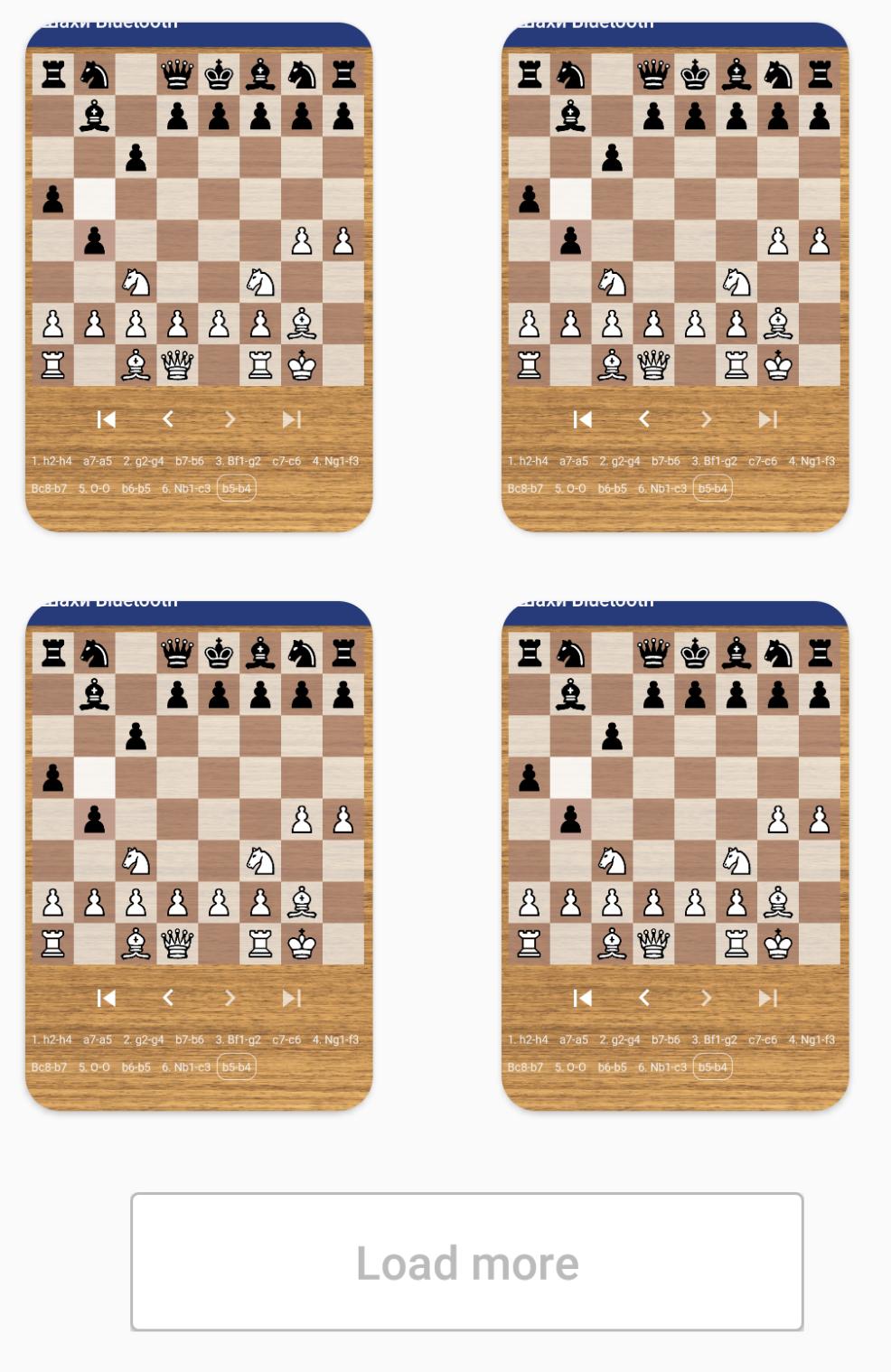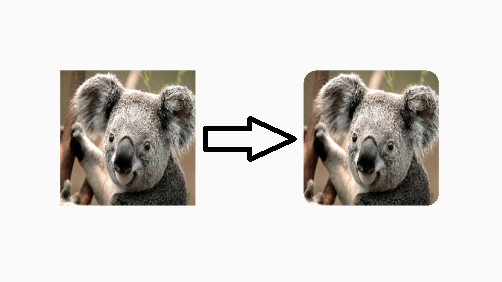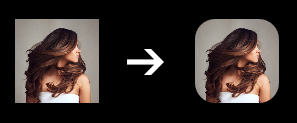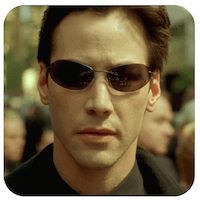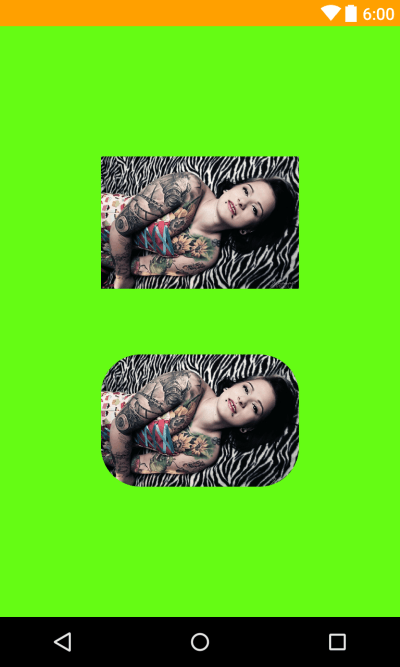Как сделать ImageView с закругленными углами?
В Android ImageView по умолчанию является прямоугольником. Как сделать прямоугольник с закругленными углами (обрезать все 4 угла моего растрового изображения, чтобы они были прямоугольниками с закругленными углами) в ImageView?
60 ответов
Это довольно поздно для ответа, но для всех, кто ищет это, вы можете сделать следующий код, чтобы вручную закруглить углы ваших изображений.
Это не мой код, но я использовал его, и он прекрасно работает. Я использовал его в качестве помощника в классе ImageHelper и немного расширил, чтобы передать количество растушевки, необходимое для данного изображения.
Конечный код выглядит так:
package com.company.app.utils;
import android.graphics.Bitmap;
import android.graphics.Canvas;
import android.graphics.Paint;
import android.graphics.PorterDuffXfermode;
import android.graphics.Rect;
import android.graphics.RectF;
import android.graphics.Bitmap.Config;
import android.graphics.PorterDuff.Mode;
public class ImageHelper {
public static Bitmap getRoundedCornerBitmap(Bitmap bitmap, int pixels) {
Bitmap output = Bitmap.createBitmap(bitmap.getWidth(), bitmap
.getHeight(), Config.ARGB_8888);
Canvas canvas = new Canvas(output);
final int color = 0xff424242;
final Paint paint = new Paint();
final Rect rect = new Rect(0, 0, bitmap.getWidth(), bitmap.getHeight());
final RectF rectF = new RectF(rect);
final float roundPx = pixels;
paint.setAntiAlias(true);
canvas.drawARGB(0, 0, 0, 0);
paint.setColor(color);
canvas.drawRoundRect(rectF, roundPx, roundPx, paint);
paint.setXfermode(new PorterDuffXfermode(Mode.SRC_IN));
canvas.drawBitmap(bitmap, rect, rect, paint);
return output;
}
}
Надеюсь, это поможет кому-то!
Другой простой способ - использовать CardView с угловым радиусом и ImageView внутри:
<android.support.v7.widget.CardView
android:layout_width="match_parent"
android:layout_height="match_parent"
app:cardCornerRadius="8dp"
android:layout_margin="5dp"
android:elevation="10dp">
<ImageView
android:id="@+id/roundedImageView"
android:layout_width="match_parent"
android:layout_height="match_parent"
android:src="@drawable/image"
android:background="@color/white"
android:scaleType="centerCrop"
/>
</android.support.v7.widget.CardView>
Отсечение к округлым формам было добавлено к View класс в API 21.
Просто сделай это:
- Создайте рисованную закругленную форму, примерно так:
Рез / рисуем /round_outline.xml
<shape xmlns:android="http://schemas.android.com/apk/res/android"
android:shape="rectangle">
<corners android:radius="10dp" />
...
</shape>
- Установите рисование в качестве фона вашего ImageView:
android:background="@drawable/round_outline" - Согласно этой документации, все, что вам нужно сделать, это добавить
android:clipToOutline="true"
К сожалению, есть ошибка, и этот атрибут XML не распознается. К счастью, мы все еще можем настроить отсечение в Java:
- В вашей деятельности или фрагменте:
ImageView.setClipToOutline(true)
Вот как это будет выглядеть:
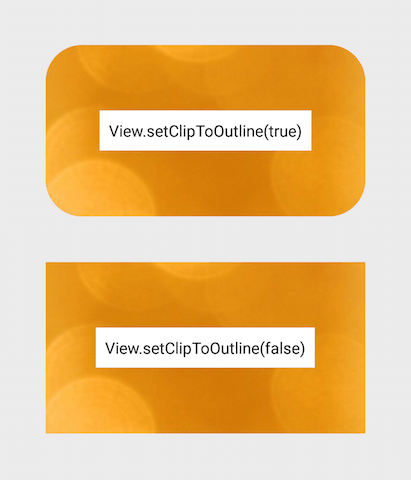
Замечания:
Этот метод работает для любой нарисованной формы (не только округленной). Он обрезает ImageView к любой форме фигуры, которую вы определили в своем Drawable XML.
Специальное примечание о ImageViews
setClipToOutline() работает только в том случае, если фон представления установлен на форму для рисования. Если эта фоновая форма существует, View рассматривает контур формы как границы для целей отсечения и затенения.
Это означает, что если вы хотите использовать setClipToOutline() чтобы закруглить углы в ImageView, ваше изображение должно быть установлено с помощью android:src вместо android:background (так как фон должен быть установлен в округлую форму). Если вы ДОЛЖНЫ использовать фон, чтобы установить изображение вместо src, вы можете использовать этот обходной путь:
- Создайте макет и установите его фон в соответствии с вашей формой.
- Оберните этот макет вокруг вашего ImageView (без заполнения)
- ImageView (включая все остальное в макете) теперь будет отображаться с закругленной формой макета.
Начиная с версии 1.2.0-alpha03 из за материальными компоненты библиотеки есть новыйShapeableImageView.
Вы можете использовать что-то вроде:
<com.google.android.material.imageview.ShapeableImageView
...
app:shapeAppearanceOverlay="@style/roundedImageView"
app:srcCompat="@drawable/ic_image" />
с:
<style name="roundedImageView" parent="">
<item name="cornerFamily">rounded</item>
<item name="cornerSize">8dp</item>
</style>
Или программно:
float radius = getResources().getDimension(R.dimen.default_corner_radius);
imageView.setShapeAppearanceModel(imageView.getShapeAppearanceModel()
.toBuilder()
.setAllCorners(CornerFamily.ROUNDED,radius)
.build());
https:https://stackru.com/images/186fc5c9943ad5d07a725490192ea1255fed93a5.png
Хотя приведенный выше ответ работает, Romain Guy (основной разработчик Android) показывает лучший метод в своем блоге, который использует меньше памяти, используя шейдер, не создавая копию растрового изображения. Общая суть функциональности здесь:
BitmapShader shader;
shader = new BitmapShader(bitmap, Shader.TileMode.CLAMP, Shader.TileMode.CLAMP);
Paint paint = new Paint();
paint.setAntiAlias(true);
paint.setShader(shader);
RectF rect = new RectF(0.0f, 0.0f, width, height);
// rect contains the bounds of the shape
// radius is the radius in pixels of the rounded corners
// paint contains the shader that will texture the shape
canvas.drawRoundRect(rect, radius, radius, paint);
Преимущество этого по сравнению с другими методами в том, что оно:
- не создает отдельную копию растрового изображения, которое использует много памяти с большими изображениями [против большинства других ответов здесь]
- поддерживает сглаживание [против метода clipPath]
- поддерживает альфа [vs xfermode + метод porterduff]
- поддерживает аппаратное ускорение [против метода clipPath]
- рисует только один раз на холст [методы xfermode и clippath]
Я создал RoundedImageView на основе этого кода, который оборачивает эту логику в ImageView и добавляет правильный ScaleType поддержка и дополнительная закругленная граница.
В v21 библиотеки поддержки теперь есть решение этой проблемы: оно называется RoundedBitmapDrawable.
По сути, это как обычный Drawable, за исключением того, что вы задаете угловой радиус для отсечения с помощью:
setCornerRadius(float cornerRadius)
Итак, начиная с Bitmap src и цель ImageView, это будет выглядеть примерно так:
RoundedBitmapDrawable dr = RoundedBitmapDrawableFactory.create(res, src);
dr.setCornerRadius(cornerRadius);
imageView.setImageDrawable(dr);
Быстрое решение XML -
<android.support.v7.widget.CardView
android:layout_width="40dp"
android:layout_height="40dp"
app:cardElevation="0dp"
app:cardCornerRadius="4dp">
<ImageView
android:layout_width="match_parent"
android:layout_height="match_parent"
android:id="@+id/rounded_user_image"
android:scaleType="fitXY"/>
</android.support.v7.widget.CardView>
Вы можете установить желаемую ширину, высоту и радиус в CardView и scaleType в ImageView.
Я сделал Custom ImageView:
public class RoundRectCornerImageView extends ImageView {
private float radius = 18.0f;
private Path path;
private RectF rect;
public RoundRectCornerImageView(Context context) {
super(context);
init();
}
public RoundRectCornerImageView(Context context, AttributeSet attrs) {
super(context, attrs);
init();
}
public RoundRectCornerImageView(Context context, AttributeSet attrs, int defStyle) {
super(context, attrs, defStyle);
init();
}
private void init() {
path = new Path();
}
@Override
protected void onDraw(Canvas canvas) {
rect = new RectF(0, 0, this.getWidth(), this.getHeight());
path.addRoundRect(rect, radius, radius, Path.Direction.CW);
canvas.clipPath(path);
super.onDraw(canvas);
}
}
Как пользоваться:
<com.mypackage.RoundRectCornerImageView
android:id="@+id/imageView"
android:layout_width="match_parent"
android:layout_height="match_parent"
android:background="@drawable/image"
android:scaleType="fitXY" />
Выход:
Надеюсь, это поможет вам.
Я обнаружил, что оба метода очень помогли найти рабочее решение. Вот моя составная версия, которая не зависит от пикселей и позволяет вам иметь несколько квадратных углов с остальными углами, имеющими одинаковый радиус (что является обычным вариантом использования). Благодаря обоим решениям выше:
public static Bitmap getRoundedCornerBitmap(Context context, Bitmap input, int pixels , int w , int h , boolean squareTL, boolean squareTR, boolean squareBL, boolean squareBR ) {
Bitmap output = Bitmap.createBitmap(w, h, Config.ARGB_8888);
Canvas canvas = new Canvas(output);
final float densityMultiplier = context.getResources().getDisplayMetrics().density;
final int color = 0xff424242;
final Paint paint = new Paint();
final Rect rect = new Rect(0, 0, w, h);
final RectF rectF = new RectF(rect);
//make sure that our rounded corner is scaled appropriately
final float roundPx = pixels*densityMultiplier;
paint.setAntiAlias(true);
canvas.drawARGB(0, 0, 0, 0);
paint.setColor(color);
canvas.drawRoundRect(rectF, roundPx, roundPx, paint);
//draw rectangles over the corners we want to be square
if (squareTL ){
canvas.drawRect(0, h/2, w/2, h, paint);
}
if (squareTR ){
canvas.drawRect(w/2, h/2, w, h, paint);
}
if (squareBL ){
canvas.drawRect(0, 0, w/2, h/2, paint);
}
if (squareBR ){
canvas.drawRect(w/2, 0, w, h/2, paint);
}
paint.setXfermode(new PorterDuffXfermode(PorterDuff.Mode.SRC_IN));
canvas.drawBitmap(input, 0,0, paint);
return output;
}
Кроме того, я переопределил ImageView, чтобы вставить это, чтобы я мог определить его в XML. Возможно, вы захотите добавить некоторые из логики, которую делает супер вызов здесь, но я прокомментировал это, поскольку это не помогает в моем случае.
@Override
protected void onDraw(Canvas canvas) {
//super.onDraw(canvas);
Drawable drawable = getDrawable();
Bitmap b = ((BitmapDrawable)drawable).getBitmap() ;
Bitmap bitmap = b.copy(Bitmap.Config.ARGB_8888, true);
int w = getWidth(), h = getHeight();
Bitmap roundBitmap = CropImageView.getRoundedCornerBitmap( getContext(), bitmap,10 , w, h , true, false,true, false);
canvas.drawBitmap(roundBitmap, 0,0 , null);
}
Надеюсь это поможет!
Округлое изображение Использование ImageLoader Вот
Создайте DisplayImageOptions:
DisplayImageOptions options = new DisplayImageOptions.Builder()
// this will make circle, pass the width of image
.displayer(new RoundedBitmapDisplayer(getResources().getDimensionPixelSize(R.dimen.image_dimen_menu)))
.cacheOnDisc(true)
.build();
imageLoader.displayImage(url_for_image,ImageView,options);
Или вы можете использовать пользователя Picasso Библиотека с пл.
Picasso.with(mContext)
.load(com.app.utility.Constants.BASE_URL+b.image)
.placeholder(R.drawable.profile)
.error(R.drawable.profile)
.transform(new RoundedTransformation(50, 4))
.resizeDimen(R.dimen.list_detail_image_size, R.dimen.list_detail_image_size)
.centerCrop()
.into(v.im_user);
Вы можете скачать файл RoundedTransformation здесь здесь
Поскольку все ответы казались мне слишком сложными только для поворотов, я подумал и пришел к другому решению, которым, на мой взгляд, стоит поделиться, только с XML, если у вас есть немного места вокруг изображения:
Создайте граничную форму с прозрачным содержимым следующим образом:
<?xml version="1.0" encoding="utf-8"?>
<shape xmlns:android="http://schemas.android.com/apk/res/android"
android:shape="rectangle">
<corners
android:radius="30dp" />
<stroke
android:color="#ffffffff"
android:width="10dp" />
</shape>
Затем в RelativeLayout вы можете сначала разместить свое изображение, а затем в том же месте над формой с другим ImageView. Форма покрытия должна быть больше по размеру на величину ширины границы. Будьте осторожны, чтобы взять больший угловой радиус, так как внешний радиус определен, но внутренний радиус - это то, что покрывает ваше изображение.
Надеюсь, это тоже кому-нибудь поможет.
Отредактируйте согласно запросу CQM пример относительного макета:
<?xml version="1.0" encoding="utf-8"?>
<RelativeLayout xmlns:android="http://schemas.android.com/apk/res/android"
android:layout_width="match_parent"
android:layout_height="match_parent" >
<ImageView
android:id="@+id/imageToShow"
android:layout_width="wrap_content"
android:layout_height="wrap_content"
android:layout_alignBottom="@+id/imgCorners"
android:layout_alignLeft="@+id/imgCorners"
android:layout_alignRight="@+id/imgCorners"
android:layout_alignTop="@+id/imgCorners"
android:background="#ffffff"
android:contentDescription="@string/desc"
android:padding="5dp"
android:scaleType="centerCrop" />
<ImageView
android:id="@+id/imgCorners"
android:layout_width="wrap_content"
android:layout_height="wrap_content"
android:adjustViewBounds="true"
android:contentDescription="@string/desc"
android:src="@drawable/corners_white" />
</RelativeLayout>
Это можно сделать с помощью
ShapeableImageView а также
ShapeAppearanceOverlay:
<com.google.android.material.imageview.ShapeableImageView
android:id="@+id/avatar"
android:layout_width="64dp"
android:layout_height="64dp"
android:padding="4dp"
app:shapeAppearance="@style/ShapeAppearanceOverlay.Avatar"/>
Где стиль
ShapeAppearanceOverlay.Avatar проживает в
res/values/styles.xml:
<style name="ShapeAppearanceOverlay.Avatar" parent="ShapeAppearance.MaterialComponents.SmallComponent">
<item name="cornerFamily">rounded</item>
<item name="cornerSize">50%</item>
</style>
Это просто нужно равное
layout_height а также
layout_width установить, иначе будет таблетка без кружка.
С недавних пор существует другой способ - использовать Glide Generated API. Это занимает некоторую начальную работу, но затем дает вам всю мощь Glide с гибкостью, чтобы делать что угодно, потому что вы записываете реальный код, поэтому я думаю, что это хорошее решение для долгосрочной перспективе. Кроме того, использование очень просто и аккуратно.
Сначала настройте Glide версии 4+:
implementation 'com.github.bumptech.glide:glide:4.6.1'
annotationProcessor 'com.github.bumptech.glide:compiler:4.6.1'
Затем создайте класс модуля приложения Glid для запуска обработки аннотаций:
@GlideModule
public final class MyAppGlideModule extends AppGlideModule {}
Затем создайте расширение Glide, которое фактически выполняет свою работу. Вы можете настроить его, чтобы сделать все, что вы хотите:
@GlideExtension
public class MyGlideExtension {
private MyGlideExtension() {}
@NonNull
@GlideOption
public static RequestOptions roundedCorners(RequestOptions options, @NonNull Context context, int cornerRadius) {
int px = Math.round(cornerRadius * (context.getResources().getDisplayMetrics().xdpi / DisplayMetrics.DENSITY_DEFAULT));
return options.transforms(new RoundedCorners(px));
}
}
После добавления этих файлов создайте свой проект.
Затем используйте его в своем коде так:
GlideApp.with(this)
.load(imageUrl)
.roundedCorners(getApplicationContext(), 5)
.into(imageView);
Моя реализация ImageView с виджетом закругленных углов, который (вниз || вверх) размеры изображения до требуемых размеров. Используется кодовая форма CaspNZ.
public class ImageViewRounded extends ImageView {
public ImageViewRounded(Context context) {
super(context);
}
public ImageViewRounded(Context context, AttributeSet attrs) {
super(context, attrs);
}
public ImageViewRounded(Context context, AttributeSet attrs, int defStyle) {
super(context, attrs, defStyle);
}
@Override
protected void onDraw(Canvas canvas) {
BitmapDrawable drawable = (BitmapDrawable) getDrawable();
if (drawable == null) {
return;
}
if (getWidth() == 0 || getHeight() == 0) {
return;
}
Bitmap fullSizeBitmap = drawable.getBitmap();
int scaledWidth = getMeasuredWidth();
int scaledHeight = getMeasuredHeight();
Bitmap mScaledBitmap;
if (scaledWidth == fullSizeBitmap.getWidth() && scaledHeight == fullSizeBitmap.getHeight()) {
mScaledBitmap = fullSizeBitmap;
} else {
mScaledBitmap = Bitmap.createScaledBitmap(fullSizeBitmap, scaledWidth, scaledHeight, true /* filter */);
}
Bitmap roundBitmap = ImageUtilities.getRoundedCornerBitmap(getContext(), mScaledBitmap, 5, scaledWidth, scaledHeight,
false, false, false, false);
canvas.drawBitmap(roundBitmap, 0, 0, null);
}
}
Попробуйте Библиотеку компонентов материала и используйте
ShapeableImageView. Что-то вроде этого:
imageView=new ShapeableImageView(context);
imageView.setShapeAppearanceModel(
imageView.getShapeAppearanceModel().toBuilder()
.setAllCornerSizes(20).build());
Есть классная библиотека, которая позволяет формировать изображения.
Вот пример:
<com.github.siyamed.shapeimageview.mask.PorterShapeImageView
android:layout_width="match_parent"
android:layout_height="match_parent"
app:siShape="@drawable/shape_rounded_rectangle"
android:src="@drawable/neo"
app:siSquare="true"/>
Определение формы:
<shape android:shape="rectangle" xmlns:android="http://schemas.android.com/apk/res/android">
<corners
android:topLeftRadius="18dp"
android:topRightRadius="18dp"
android:bottomLeftRadius="18dp"
android:bottomRightRadius="18dp" />
<solid android:color="@color/black" />
</shape>
Результат:
Вот простой пример переопределения imageView, вы также можете использовать его в дизайнере макетов для предварительного просмотра.
public class RoundedImageView extends ImageView {
public RoundedImageView(Context context) {
super(context);
}
public RoundedImageView(Context context, AttributeSet attrs) {
super(context, attrs);
}
public RoundedImageView(Context context, AttributeSet attrs, int defStyleAttr) {
super(context, attrs, defStyleAttr);
}
@TargetApi(Build.VERSION_CODES.LOLLIPOP)
public RoundedImageView(Context context, AttributeSet attrs, int defStyleAttr, int defStyleRes) {
super(context, attrs, defStyleAttr, defStyleRes);
}
@Override
public void setImageDrawable(Drawable drawable) {
float radius = 0.1f;
Bitmap bitmap = ((BitmapDrawable) drawable).getBitmap();
RoundedBitmapDrawable rid = RoundedBitmapDrawableFactory.create(getResources(), bitmap);
rid.setCornerRadius(bitmap.getWidth() * radius);
super.setImageDrawable(rid);
}
}
Это для быстрого решения. Радиус используется на всех углах и зависит от процента ширины растрового изображения.
Я просто переопределил setImageDrawable и использовал метод поддержки v4 для рисования округлых растровых изображений.
Использование:
<com.example.widgets.RoundedImageView
android:layout_width="39dp"
android:layout_height="39dp"
android:src="@drawable/your_drawable" />
Предварительный просмотр с imageView и пользовательским imageView:
Котлин
import android.graphics.BitmapFactory
import android.os.Bundle
import android.support.v4.graphics.drawable.RoundedBitmapDrawableFactory
import kotlinx.android.synthetic.main.activity_main.*
val bitmap = BitmapFactory.decodeResource(resources, R.drawable.myImage)
val rounded = RoundedBitmapDrawableFactory.create(resources, bitmap)
rounded.cornerRadius = 20f
profileImageView.setImageDrawable(rounded)
Делать ImageView Циркуляр мы можем изменить cornerRadius с:
rounded.isCircular = true
Примените форму к вашему imageView как показано ниже:
<shape xmlns:android="http://schemas.android.com/apk/res/android"
android:shape="rectangle" >
<solid android:color="#faf5e6" />
<stroke
android:width="1dp"
android:color="#808080" />
<corners android:radius="15dp" />
<padding
android:bottom="5dp"
android:left="5dp"
android:right="5dp"
android:top="5dp" />
</shape>
это может быть полезно для вашего друга.
Ни один из методов, представленных в ответах, не помог мне. Я обнаружил, что следующий способ работает, если ваша версия Android 5.0 или выше:
if (Build.VERSION.SDK_INT >= Build.VERSION_CODES.LOLLIPOP) {
ViewOutlineProvider provider = new ViewOutlineProvider() {
@Override
public void getOutline(View view, Outline outline) {
int curveRadius = 24;
outline.setRoundRect(0, 0, view.getWidth(), (view.getHeight()+curveRadius), curveRadius);
}
};
imageview.setOutlineProvider(provider);
imageview.setClipToOutline(true);
}
Никаких xml-фигур не нужно определять, а приведенный выше код создает углы только для вершины, что обычные методы не работают. Если вам нужно скруглить 4 угла, удалите:
"+ curveRadius"
Из параметра для нижней части в setRoundRect. Вы можете расширить фигуру до любой другой, указав контуры, которые соответствуют вашим потребностям. Перейдите по следующей ссылке:
Документация для разработчиков Android.
Надеюсь это поможет!
Дэвид
Вы должны продлить ImageView и нарисуйте свой собственный прямоугольник с закругленными углами.
Если вы хотите создать рамку вокруг изображения, вы также можете наложить скругленную рамку поверх вида изображения в макете.
[править] Наложить рамку на оригинальное изображение, используя FrameLayout например. Первый элемент FrameLayout будет изображение, которое вы хотите окунуть округлено. Затем добавьте еще ImageView с рамой. Второй ImageView будет отображаться поверх оригинала ImageView и, таким образом, Android будет рисовать его содержимое выше оригинала ImageView,
Подсказки к Джорджу Уолтерсу II выше, я просто взял его ответ и немного расширил его, чтобы по-разному поддерживать закругление отдельных углов. Это можно было бы оптимизировать немного дальше (некоторые целевые участки перекрываются), но не намного.
Я знаю, что эта ветка немного устарела, но это один из лучших результатов для запросов в Google о том, как закруглить углы ImageViews на Android.
/**
* Use this method to scale a bitmap and give it specific rounded corners.
* @param context Context object used to ascertain display density.
* @param bitmap The original bitmap that will be scaled and have rounded corners applied to it.
* @param upperLeft Corner radius for upper left.
* @param upperRight Corner radius for upper right.
* @param lowerRight Corner radius for lower right.
* @param lowerLeft Corner radius for lower left.
* @param endWidth Width to which to scale original bitmap.
* @param endHeight Height to which to scale original bitmap.
* @return Scaled bitmap with rounded corners.
*/
public static Bitmap getRoundedCornerBitmap(Context context, Bitmap bitmap, float upperLeft,
float upperRight, float lowerRight, float lowerLeft, int endWidth,
int endHeight) {
float densityMultiplier = context.getResources().getDisplayMetrics().density;
// scale incoming bitmap to appropriate px size given arguments and display dpi
bitmap = Bitmap.createScaledBitmap(bitmap,
Math.round(endWidth * densityMultiplier),
Math.round(endHeight * densityMultiplier), true);
// create empty bitmap for drawing
Bitmap output = Bitmap.createBitmap(
Math.round(endWidth * densityMultiplier),
Math.round(endHeight * densityMultiplier), Config.ARGB_8888);
// get canvas for empty bitmap
Canvas canvas = new Canvas(output);
int width = canvas.getWidth();
int height = canvas.getHeight();
// scale the rounded corners appropriately given dpi
upperLeft *= densityMultiplier;
upperRight *= densityMultiplier;
lowerRight *= densityMultiplier;
lowerLeft *= densityMultiplier;
Paint paint = new Paint();
paint.setAntiAlias(true);
paint.setColor(Color.WHITE);
// fill the canvas with transparency
canvas.drawARGB(0, 0, 0, 0);
// draw the rounded corners around the image rect. clockwise, starting in upper left.
canvas.drawCircle(upperLeft, upperLeft, upperLeft, paint);
canvas.drawCircle(width - upperRight, upperRight, upperRight, paint);
canvas.drawCircle(width - lowerRight, height - lowerRight, lowerRight, paint);
canvas.drawCircle(lowerLeft, height - lowerLeft, lowerLeft, paint);
// fill in all the gaps between circles. clockwise, starting at top.
RectF rectT = new RectF(upperLeft, 0, width - upperRight, height / 2);
RectF rectR = new RectF(width / 2, upperRight, width, height - lowerRight);
RectF rectB = new RectF(lowerLeft, height / 2, width - lowerRight, height);
RectF rectL = new RectF(0, upperLeft, width / 2, height - lowerLeft);
canvas.drawRect(rectT, paint);
canvas.drawRect(rectR, paint);
canvas.drawRect(rectB, paint);
canvas.drawRect(rectL, paint);
// set up the rect for the image
Rect imageRect = new Rect(0, 0, width, height);
// set up paint object such that it only paints on Color.WHITE
paint.setXfermode(new AvoidXfermode(Color.WHITE, 255, AvoidXfermode.Mode.TARGET));
// draw resized bitmap onto imageRect in canvas, using paint as configured above
canvas.drawBitmap(bitmap, imageRect, imageRect, paint);
return output;
}
Это чистое решение XML было достаточно хорошо в моем случае. http://www.techrepublic.com/article/pro-tip-round-corners-on-an-android-imageview-with-this-hack/
РЕДАКТИРОВАТЬ
Вот ответ в двух словах:
В папке / res / drawable создайте файл frame.xml. В нем мы определяем простой прямоугольник с закругленными углами и прозрачным центром.
<?xml version="1.0" encoding="utf-8"?>
<shape xmlns:android="http://schemas.android.com/apk/res/android" android:shape="rectangle">
<solid android:color="#00ffffff" />
<padding android:left="6dp"
android:top="6dp"
android:right="6dp"
android:bottom="6dp" />
<corners android:radius="12dp" />
<stroke android:width="6dp" android:color="#ffffffff" />
</shape>
В ваш файл макета вы добавляете LinearLayout, который содержит стандартный ImageView, а также вложенный FrameLayout. FrameLayout использует отступы и настраиваемый рисунок, чтобы создать иллюзию закругленных углов.
<LinearLayout xmlns:android="http://schemas.android.com/apk/res/android"
android:layout_width="match_parent"
android:layout_height="match_parent"
android:orientation="vertical"
android:layout_gravity="center"
android:gravity="center"
android:background="#ffffffff">
<ImageView
android:layout_width="wrap_content"
android:layout_height="wrap_content"
android:padding="6dp"
android:src="@drawable/tr"/>
<FrameLayout
android:layout_width="wrap_content"
android:layout_height="wrap_content">
<ImageView
android:layout_width="match_parent"
android:layout_height="match_parent"
android:padding="6dp"
android:src="@drawable/tr"/>
<ImageView
android:src="@drawable/frame"
android:layout_width="match_parent"
android:layout_height="match_parent" />
</FrameLayout>
</LinearLayout>
Почему бы не сделать отсечение в draw()?
Вот мое решение:
- расширить RelativeLayout с отсечения
- поместите ImageView (или другие виды) в макет:
код:
public class RoundRelativeLayout extends RelativeLayout {
private final float radius;
public RoundRelativeLayout(Context context, AttributeSet attrs) {
super(context, attrs);
TypedArray attrArray = context.obtainStyledAttributes(attrs,
R.styleable.RoundRelativeLayout);
radius = attrArray.getDimension(
R.styleable.RoundRelativeLayout_radius, 0);
}
private boolean isPathValid;
private final Path path = new Path();
private Path getRoundRectPath() {
if (isPathValid) {
return path;
}
path.reset();
int width = getWidth();
int height = getHeight();
RectF bounds = new RectF(0, 0, width, height);
path.addRoundRect(bounds, radius, radius, Direction.CCW);
isPathValid = true;
return path;
}
@Override
protected void dispatchDraw(Canvas canvas) {
canvas.clipPath(getRoundRectPath());
super.dispatchDraw(canvas);
}
@Override
public void draw(Canvas canvas) {
canvas.clipPath(getRoundRectPath());
super.draw(canvas);
}
@Override
protected void onMeasure(int widthMeasureSpec, int heightMeasureSpec) {
int oldWidth = getMeasuredWidth();
int oldHeight = getMeasuredHeight();
super.onMeasure(widthMeasureSpec, heightMeasureSpec);
int newWidth = getMeasuredWidth();
int newHeight = getMeasuredHeight();
if (newWidth != oldWidth || newHeight != oldHeight) {
isPathValid = false;
}
}
}
Ромэн Гай, где он находится.
Сокращенная версия выглядит следующим образом.
Bitmap bitmap = ((BitmapDrawable) getResources().getDrawable(R.drawable.image)).getBitmap();
Bitmap bitmapRounded = Bitmap.createBitmap(bitmap.getWidth(), bitmap.getHeight(), bitmap.getConfig());
Canvas canvas = new Canvas(bitmapRounded);
Paint paint = new Paint();
paint.setAntiAlias(true);
paint.setShader(new BitmapShader(bitmap, Shader.TileMode.CLAMP, Shader.TileMode.CLAMP));
canvas.drawRoundRect((new RectF(0.0f, 0.0f, bitmap.getWidth(), bitmap.getHeight())), 10, 10, paint);
imageView.setImageBitmap(bitmapRounded);
Далее создается объект макета с закругленными прямоугольниками, который рисует скругленный прямоугольник вокруг любых дочерних объектов, которые в нем размещены. Также демонстрируется, как программно создавать виды и макеты без использования XML-файлов макета.
package android.example;
import android.app.Activity;
import android.graphics.Color;
import android.os.Bundle;
import android.util.DisplayMetrics;
import android.util.TypedValue;
import android.view.ViewGroup.LayoutParams;
import android.widget.LinearLayout;
import android.widget.TextView;
public class MessageScreen extends Activity {
/** Called when the activity is first created. */
@Override
public void onCreate(Bundle savedInstanceState) {
super.onCreate(savedInstanceState);
int mainBackgroundColor = Color.parseColor("#2E8B57");
int labelTextColor = Color.parseColor("#FF4500");
int messageBackgroundColor = Color.parseColor("#3300FF");
int messageTextColor = Color.parseColor("#FFFF00");
DisplayMetrics metrics = new DisplayMetrics();
getWindowManager().getDefaultDisplay().getMetrics(metrics);
float density = metrics.density;
int minMarginSize = Math.round(density * 8);
int paddingSize = minMarginSize * 2;
int maxMarginSize = minMarginSize * 4;
TextView label = new TextView(this);
/*
* The LayoutParams are instructions to the Layout that will contain the
* View for laying out the View, so you need to use the LayoutParams of
* the Layout that will contain the View.
*/
LinearLayout.LayoutParams labelLayoutParams = new LinearLayout.LayoutParams(
LayoutParams.WRAP_CONTENT, LayoutParams.WRAP_CONTENT);
label.setLayoutParams(labelLayoutParams);
label.setTextSize(TypedValue.COMPLEX_UNIT_SP, 18);
label.setPadding(paddingSize, paddingSize, paddingSize, paddingSize);
label.setText(R.string.title);
label.setTextColor(labelTextColor);
TextView message = new TextView(this);
RoundedRectangle.LayoutParams messageLayoutParams = new RoundedRectangle.LayoutParams(
LayoutParams.FILL_PARENT, LayoutParams.WRAP_CONTENT);
/*
* This is one of the calls must made to force a ViewGroup to call its
* draw method instead of just calling the draw method of its children.
* This tells the RoundedRectangle to put some extra space around the
* View.
*/
messageLayoutParams.setMargins(minMarginSize, paddingSize,
minMarginSize, maxMarginSize);
message.setLayoutParams(messageLayoutParams);
message.setTextSize(TypedValue.COMPLEX_UNIT_SP, paddingSize);
message.setText(R.string.message);
message.setTextColor(messageTextColor);
message.setBackgroundColor(messageBackgroundColor);
RoundedRectangle messageContainer = new RoundedRectangle(this);
LinearLayout.LayoutParams messageContainerLayoutParams = new LinearLayout.LayoutParams(
LayoutParams.FILL_PARENT, LayoutParams.WRAP_CONTENT);
messageContainerLayoutParams.setMargins(paddingSize, 0, paddingSize, 0);
messageContainer.setLayoutParams(messageContainerLayoutParams);
messageContainer.setOrientation(LinearLayout.VERTICAL);
/*
* This is one of the calls must made to force a ViewGroup to call its
* draw method instead of just calling the draw method of its children.
* This tells the RoundedRectangle to color the the exta space that was
* put around the View as well as the View. This is exterior color of
* the RoundedRectangle.
*/
messageContainer.setBackgroundColor(mainBackgroundColor);
/*
* This is one of the calls must made to force a ViewGroup to call its
* draw method instead of just calling the draw method of its children.
* This is the interior color of the RoundedRectangle. It must be
* different than the exterior color of the RoundedRectangle or the
* RoundedRectangle will not call its draw method.
*/
messageContainer.setInteriorColor(messageBackgroundColor);
// Add the message to the RoundedRectangle.
messageContainer.addView(message);
//
LinearLayout main = new LinearLayout(this);
LinearLayout.LayoutParams mainLayoutParams = new LinearLayout.LayoutParams(
LayoutParams.FILL_PARENT, LayoutParams.WRAP_CONTENT);
main.setLayoutParams(mainLayoutParams);
main.setOrientation(LinearLayout.VERTICAL);
main.setBackgroundColor(mainBackgroundColor);
main.addView(label);
main.addView(messageContainer);
setContentView(main);
}
}
Класс для объекта макета RoundedRectangle определен здесь:
/**
* A LinearLayout that draws a rounded rectangle around the child View that was added to it.
*/
package android.example;
import android.app.Activity;
import android.content.Context;
import android.graphics.Canvas;
import android.graphics.Paint;
import android.graphics.Rect;
import android.graphics.RectF;
import android.util.AttributeSet;
import android.util.DisplayMetrics;
import android.widget.LinearLayout;
/**
* A LinearLayout that has rounded corners instead of square corners.
*
* @author Danny Remington
*
* @see LinearLayout
*
*/
public class RoundedRectangle extends LinearLayout {
private int mInteriorColor;
public RoundedRectangle(Context p_context) {
super(p_context);
}
public RoundedRectangle(Context p_context, AttributeSet attributeSet) {
super(p_context, attributeSet);
}
// Listener for the onDraw event that occurs when the Layout is drawn.
protected void onDraw(Canvas canvas) {
Rect rect = new Rect(0, 0, getWidth(), getHeight());
RectF rectF = new RectF(rect);
DisplayMetrics metrics = new DisplayMetrics();
Activity activity = (Activity) getContext();
activity.getWindowManager().getDefaultDisplay().getMetrics(metrics);
float density = metrics.density;
int arcSize = Math.round(density * 10);
Paint paint = new Paint();
paint.setColor(mInteriorColor);
canvas.drawRoundRect(rectF, arcSize, arcSize, paint);
}
/**
* Set the background color to use inside the RoundedRectangle.
*
* @param Primitive int - The color inside the rounded rectangle.
*/
public void setInteriorColor(int interiorColor) {
mInteriorColor = interiorColor;
}
/**
* Get the background color used inside the RoundedRectangle.
*
* @return Primitive int - The color inside the rounded rectangle.
*/
public int getInteriorColor() {
return mInteriorColor;
}
}
Если вы используете Glide Library, это будет полезно:
Glide.with(getApplicationContext())
.load(image_url)
.asBitmap()
.centerCrop()
.into(new BitmapImageViewTarget(imageView) {
@Override
protected void setResource(Bitmap resource) {
RoundedBitmapDrawable circularBitmapDrawable =
RoundedBitmapDrawableFactory.create(getApplicationContext().getResources(), resource);
circularBitmapDrawable.setCornerRadius(dpToPx(10));
circularBitmapDrawable.setAntiAlias(true);
imageView.setImageDrawable(circularBitmapDrawable);
}
});
public int dpToPx(int dp) {
DisplayMetrics displayMetrics = getApplicationContext().getResources().getDisplayMetrics();
return Math.round(dp * (displayMetrics.xdpi / DisplayMetrics.DENSITY_DEFAULT));
}
Большое спасибо за первый ответ. Здесь модифицированная версия для преобразования прямоугольного изображения в квадратное (и округленное), а цвет заливки передается в качестве параметра.
public static Bitmap getRoundedBitmap(Bitmap bitmap, int pixels, int color) {
Bitmap inpBitmap = bitmap;
int width = 0;
int height = 0;
width = inpBitmap.getWidth();
height = inpBitmap.getHeight();
if (width <= height) {
height = width;
} else {
width = height;
}
Bitmap output = Bitmap.createBitmap(width, height, Config.ARGB_8888);
Canvas canvas = new Canvas(output);
final Paint paint = new Paint();
final Rect rect = new Rect(0, 0, width, height);
final RectF rectF = new RectF(rect);
final float roundPx = pixels;
paint.setAntiAlias(true);
canvas.drawARGB(0, 0, 0, 0);
paint.setColor(color);
canvas.drawRoundRect(rectF, roundPx, roundPx, paint);
paint.setXfermode(new PorterDuffXfermode(Mode.SRC_IN));
canvas.drawBitmap(inpBitmap, rect, rect, paint);
return output;
}
Если ваше изображение в интернете, то лучше всего использовать Glide и RoundedBitmapDrawableFactory (из API 21 - но доступно в библиотеке поддержки) примерно так:
Glide.with(ctx).load(url).asBitmap().centerCrop().into(new BitmapImageViewTarget(imageView) {
@Override
protected void setResource(Bitmap res) {
RoundedBitmapDrawable bitmapDrawable =
RoundedBitmapDrawableFactory.create(ctx.getResources(), res);
bitmapDrawable.setCircular(true);//comment this line and uncomment the next line if you dont want it fully cricular
//circularBitmapDrawable.setCornerRadius(cornerRadius);
imageView.setImageDrawable(bitmapDrawable);
}
});
Используя приведенный ниже код, вы можете изменить радиус верхнего угла
val image = findViewById<ImageView>(R.id.image)
val curveRadius = 20F
if (Build.VERSION.SDK_INT >= Build.VERSION_CODES.LOLLIPOP) {
image.outlineProvider = object : ViewOutlineProvider() {
@RequiresApi(Build.VERSION_CODES.LOLLIPOP)
override fun getOutline(view: View?, outline: Outline?) {
outline?.setRoundRect(0, 0, view!!.width, (view.height+curveRadius).toInt(), curveRadius)
}
}
image.clipToOutline = true
}